Błędy Oci.dll są powodowane przez sytuacje, które prowadzą do usunięcia lub uszkodzenia pliku oci DLL, który jest interfejsem API używanym z oprogramowaniem Oracle, co oznacza Oracle Call Interface.
W niektórych przypadkach błędy oci.dll mogą wskazywać na problem z rejestrem, wirus lub złośliwe oprogramowanie, a nawet awarię sprzętu.
Błędy Oci.dll
Istnieje kilka różnych sposobów, w jakie błędy oci.dll mogą pojawić się na komputerze. Oto kilka typowych przyczyn błędów oci.dll:
Ta aplikacja nie została uruchomiona, ponieważ nie znaleziono oci.dll. Ponowna instalacja aplikacji może się nie powieść Nie można loa Plik oc Nie można uruchomić [APLIKACJA]. Brakuje wymaganego składnika: oci.dll. Proszę zainstalować [AP
Komunikaty o błędach Oci.dll mogą pojawić się podczas używania lub instalowania niektórych programów, podczas uruchamiania lub zamykania systemu Windows, a nawet podczas instalacji systemu Windows. Zwykle ma to jednak związek z aplikacją Oracle.
Kontekst błędu oci.dll to ważna informacja, która będzie pomocna w rozwiązaniu problemu.
Komunikat o błędzie oci.dll może dotyczyć dowolnego programu lub systemu, który może wykorzystywać ten plik w dowolnym systemie operacyjnym firmy Microsoft, w tym Windows 10, Windows 8, Windows 7, Windows Vista, Windows XP i Windows 2000.
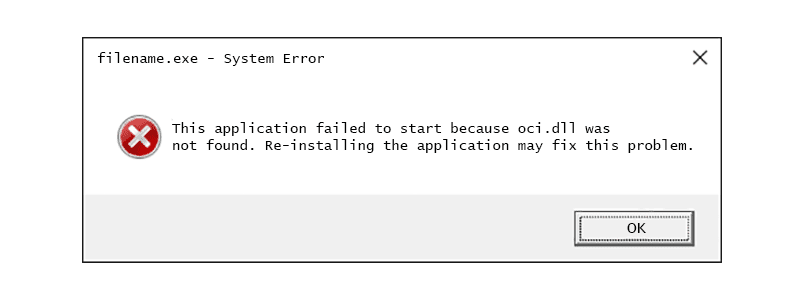
Jak naprawić błędy Oci.dll
Nie pobieraj pliku oci.dll z witryny pobierania plików DLL. Istnieje wiele powodów, dla których pobieranie pliku DLL jest złym pomysłem. Jeśli potrzebujesz kopii pliku oci.dll, najlepiej pobrać ją z oryginalnego, legalnego źródła.
Uruchom system Windows w trybie awaryjnym, aby wykonać dowolną z poniższych czynności, jeśli nie możesz normalnie uzyskać dostępu do systemu Windows z powodu błędu oci.dll.
-
Przywróć plik oci.dll z Kosza. Najłatwiejszą możliwą przyczyną „brakującego” pliku oci.dll jest pomyłkowe usunięcie go.
Jeśli podejrzewasz, że przypadkowo usunąłeś oci.dll, ale już opróżniłeś Kosz, możesz odzyskać oci.dll za pomocą bezpłatnego programu do odzyskiwania plików.
Odzyskanie usuniętej kopii pliku oci.dll za pomocą programu do odzyskiwania plików to sprytny pomysł tylko wtedy, gdy masz pewność, że sam usunąłeś plik i że działał poprawnie, zanim to zrobiłeś.
-
Uruchom skanowanie w poszukiwaniu wirusów / złośliwego oprogramowania w całym systemie. Niektóre błędy oci.dll mogą mieć związek z zainfekowaniem komputera wirusem lub innym złośliwym oprogramowaniem, które uszkodziło plik DLL. Jest nawet możliwe, że wyświetlany błąd oci.dll jest powiązany z wrogim programem podszywającym się pod ten plik.
-
Zainstaluj ponownie program korzystający z pliku oci.dll. Jeśli podczas korzystania z określonego programu wystąpi błąd biblioteki DLL oci.dll, ponowna instalacja programu powinna zastąpić plik.
Zwróć szczególną uwagę na program, który instalujesz ponownie. Niektóre błędy „oci.dll nie zostały znalezione” są spowodowane programami, które mają niewłaściwą wersję bitową, np. Używanie aplikacji 32-bitowej w celu uzyskania dostępu do 64-bitowej bazy danych Oracle. W tym konkretnym przypadku chcesz zainstalować 64-bitowy odpowiednik aplikacji, aby mógł znaleźć właściwy plik DLL do użycia z 64-bitową bazą danych, lub użyć 32-bitowej wersji aplikacji do wykorzystania Biblioteki 32-bitowe.
Postaraj się wykonać ten krok. Jeśli to możliwe, ponowna instalacja programu udostępniającego plik oci.dll jest prawdopodobnym rozwiązaniem tego błędu biblioteki DLL.
-
Edytuj wartość w Edytorze rejestru systemu Windows, aby wyeliminować ładowanie przez klienta Oracle nieprawidłowego pliku DLL.
Znajdź ten klucz:
HKEY_LOCAL_MACHINE SOFTWARE Wo
Teraz kliknij prawym przyciskiem myszy plik WYROCZNIA węzeł i wybierz nowy klucz o nazwie Z_SSIS.
Kliknij prawym przyciskiem myszy ten nowy klucz i utwórz nowy ciąg o nazwie ORACLE_HOME. Otwórz ten ciąg i ustaw wartość na lokalizację 32-bitowej instalacji Oracle.
Jeśli potrzebujesz pomocy przy wykonywaniu tych czynności, zobacz Jak dodawać, zmieniać i usuwać klucze rejestru i wartości, aby uzyskać szczegółowe instrukcje.
-
Zainstaluj pakiet redystrybucyjny Microsoft Visual C ++ 2010, aby upewnić się, że wszystkie zależne biblioteki DLL są zainstalowane, aby oci.dll działał poprawnie.
Dostępna jest zarówno wersja 32-bitowa, jak i 64-bitowa wersja redystrybucyjna, więc możesz skorzystać z tego łącza x86 lub tego łącza x64, aby uzyskać jeden z nich.
-
Użyj Przywracania systemu, aby cofnąć ostatnie zmiany systemowe. Jeśli podejrzewasz, że błąd oci.dll był spowodowany zmianą ważnego pliku lub konfiguracji, przywracanie systemu może rozwiązać problem.
-
Zaktualizuj sterowniki urządzeń sprzętowych, które mogą być powiązane z plikiem oci.dll. Jeśli na przykład podczas grania w grę wideo 3D pojawia się błąd „Brak pliku oci.dll”, spróbuj zaktualizować sterowniki karty graficznej.
Plik oci.dll może, ale nie musi, być powiązany z kartami graficznymi - to był tylko przykład. Kluczem jest tutaj zwrócenie szczególnej uwagi na kontekst błędu i odpowiednie rozwiązanie problemu.
-
Przywróć sterownik do poprzednio zainstalowanej wersji, jeśli błędy oci.dll zaczęły się po zaktualizowaniu sterownika określonego urządzenia sprzętowego.
-
Zainstaluj wszystkie dostępne aktualizacje systemu Windows. Wiele dodatków Service Pack i innych poprawek zastępuje lub aktualizuje niektóre z setek rozproszonych plików DLL firmy Microsoft na komputerze. Plik oci.dll może znajdować się w jednej z tych aktualizacji.
-
Napraw instalację systemu Windows. Jeśli powyższe porady dotyczące rozwiązywania problemów z plikiem oci.dll nie powiodły się, wykonanie naprawy lub instalacji naprawczej podczas uruchamiania powinno przywrócić wszystkie pliki DLL systemu Windows do ich wersji roboczych.
-
Użyj bezpłatnego narzędzia do czyszczenia rejestru, aby naprawić problemy związane z plikiem oci.dll w rejestrze. Darmowy program do czyszczenia rejestru może pomóc usuwając nieprawidłowe wpisy rejestru oci.dll, które mogą powodować błąd DLL.
Rzadko zalecamy korzystanie z narzędzi do czyszczenia rejestru. Zawarliśmy tutaj tę opcję jako próbę „ostateczności” przed kolejnym destrukcyjnym krokiem.
-
Przeprowadź czystą instalację systemu Windows. Czysta instalacja systemu Windows usunie wszystko z dysku twardego i zainstaluje nową kopię systemu Windows. Jeśli żaden z powyższych kroków nie naprawi błędu oci.dll, powinno to być następne rozwiązanie.
Wszystkie informacje na dysku twardym zostaną usunięte podczas czystej instalacji. Upewnij się, że podjąłeś najlepszą możliwą próbę naprawienia błędu oci.dll, wykonując krok rozwiązywania problemów poprzedzający ten.
-
Rozwiąż problem ze sprzętem, jeśli występują błędy oci.dll. Po czystej instalacji systemu Windows problem z bibliotekami DLL może być związany tylko ze sprzętem.
